Inhoudsopgave
Facebook beheerders toevoegen en verwijderen via Meta Business Suite in ‘Nieuwe Pagina Ervaring’
Meta Business Suite heeft iets nieuws, ‘Nieuwe Pagina Ervaring’. Zoals we inmiddels gewend zijn van Meta, wijzigen ze regelmatig het beheer. En zo ook het beheer van het ‘beheren’. Soms is het even zoeken maar zodra je de weg weer weet, lijkt het weer als vanouds. In dit stappenplan zoomen we in op het toevoegen van nieuwe Facebook beheerders in Meta Business Suite, het verwijderen van beheerders en het toekennen van de taken per gebruiker. Lees meer en doe meteen mee.
Hoe voeg je een nieuwe Facebook beheerder toe via Meta Business Suite?
1.Ga naar Meta Business Suite ‘Alle Tools’
Ga naar https://business.facebook.com (zoek de betreffende zakelijke pagina waar jij wijzigingen in wil aanbrengen), en klik op op het ‘hamburgermenu’. Daar staat ook bij ‘Alle Tools’, zie de printscreen hieronder.
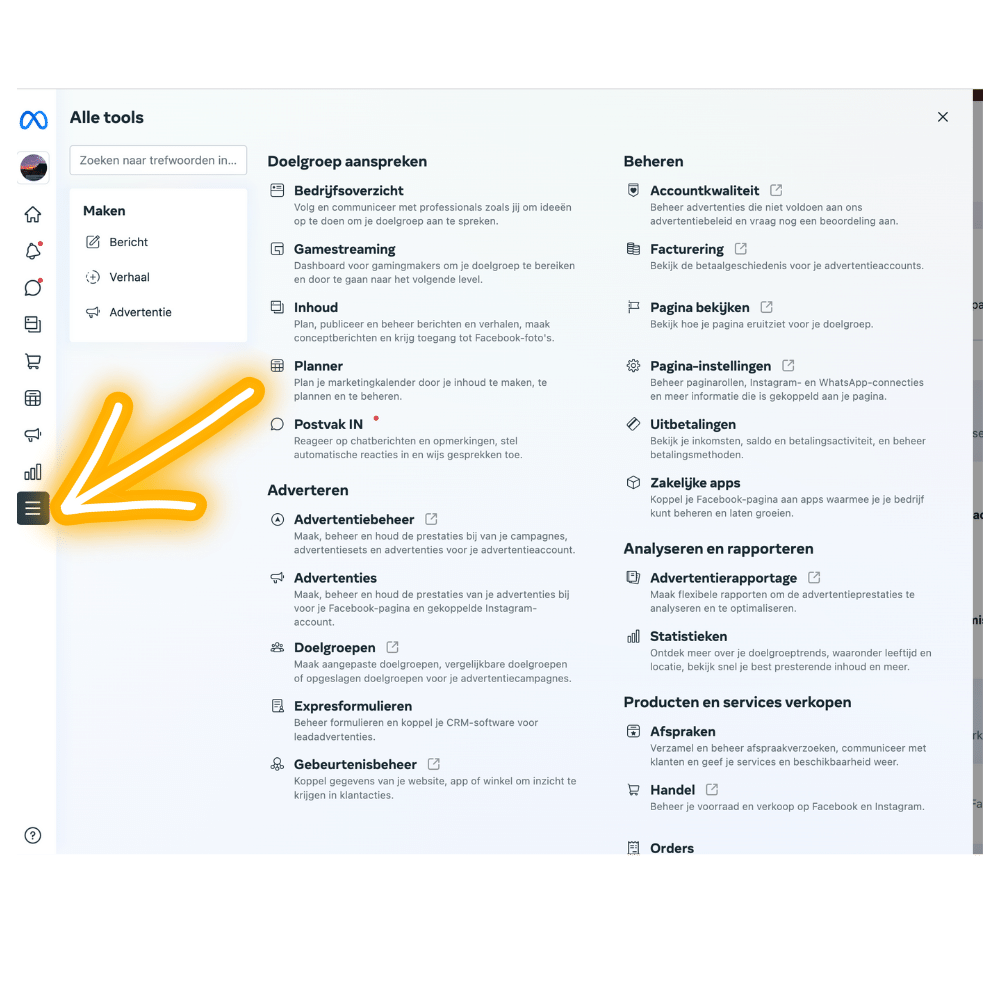
2.Klik op ‘Pagina-instellingen’
Ga naar ‘Pagina-instellingen’. Je komt nu in een nieuw tabblad ‘Instellingen en privacy’.
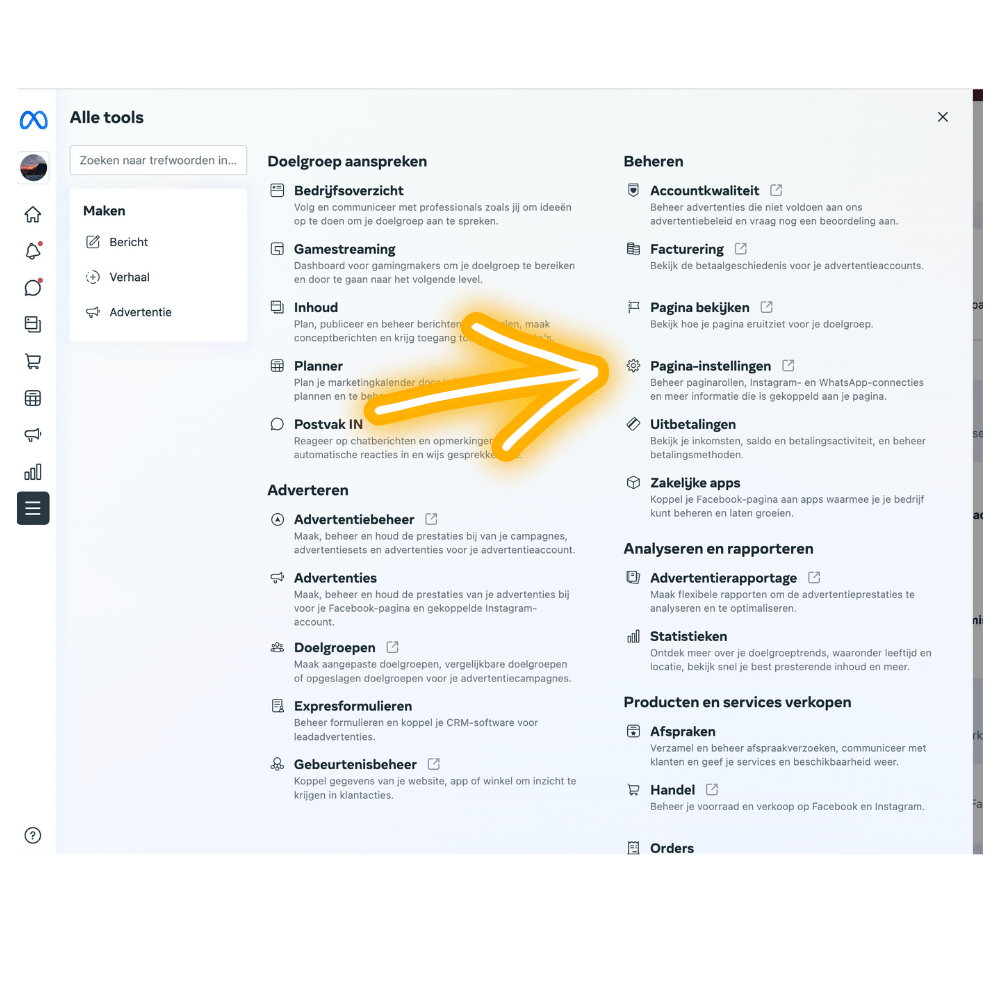
3.Ga naar ‘Nieuwe pagina-ervaring’
Klik op ‘Nieuwe pagina-ervaring’. Zoals je ziet kom je tussen de stappen door, nog allerlei andere handige functies tegen, zoals het beheren van meldingen, privacy en gekoppelde accounts. Voor nu focussen we even op de ‘Nieuwe pagina-ervaring’.
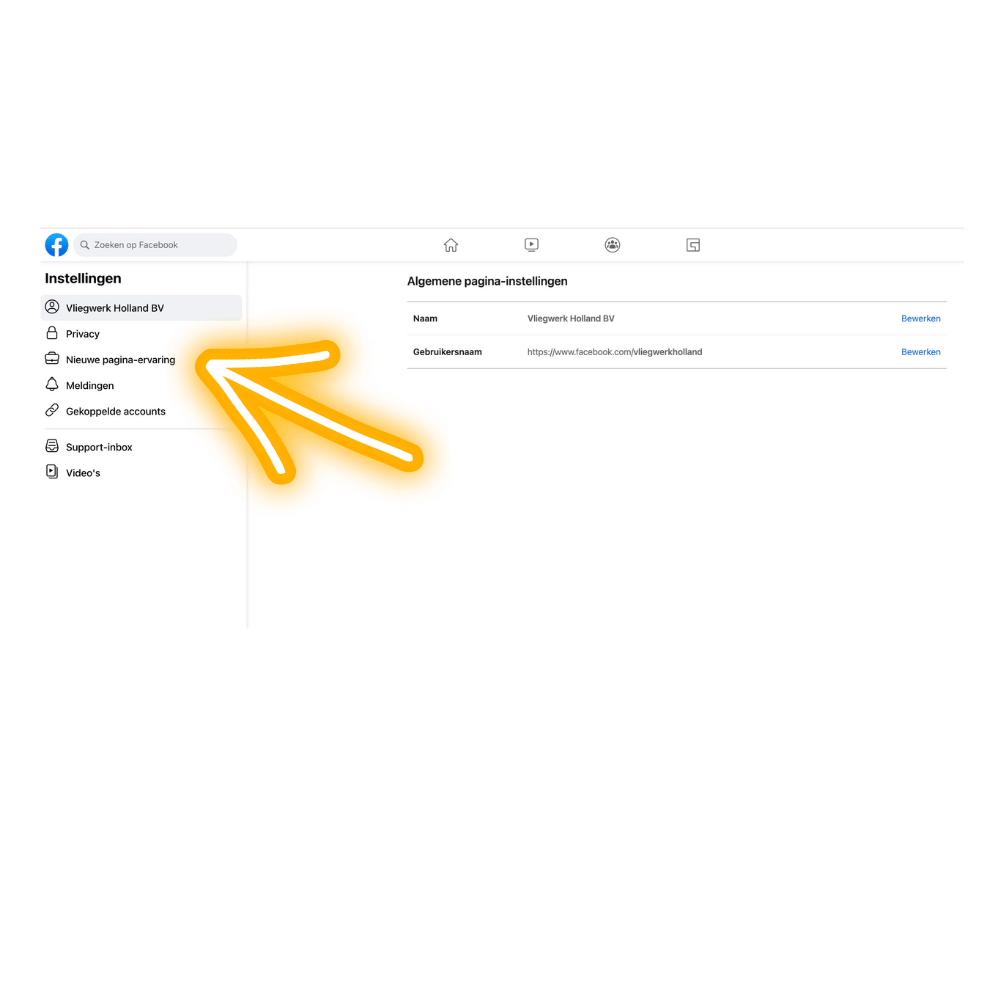
4.Klik op ‘Nieuwe gebruiker toevoegen’
Klik op de blauwe tekst rechtsboven “nieuwe gebruiker toevoegen”.
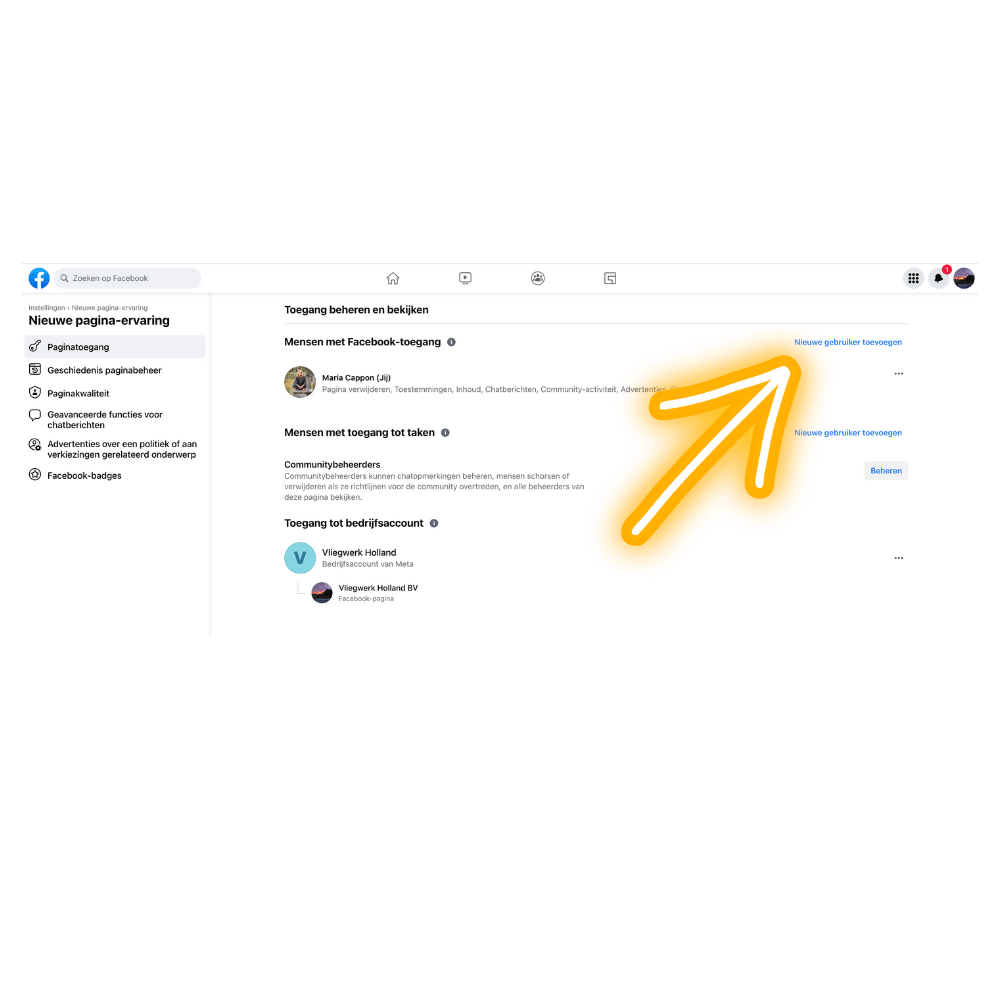
5.Bevestig het toevoegen van een nieuwe gebruiker
Er volgt een pop-up waarin je kunt lezen wat Facebook Toegang inhoudt. Let op dat je later het toegangsniveau van de nieuwe gebruiker kunt wijzigen. Laat je hier dus niet door afschrikken. Ben je akkoord? Klik dan op ‘volgende’.
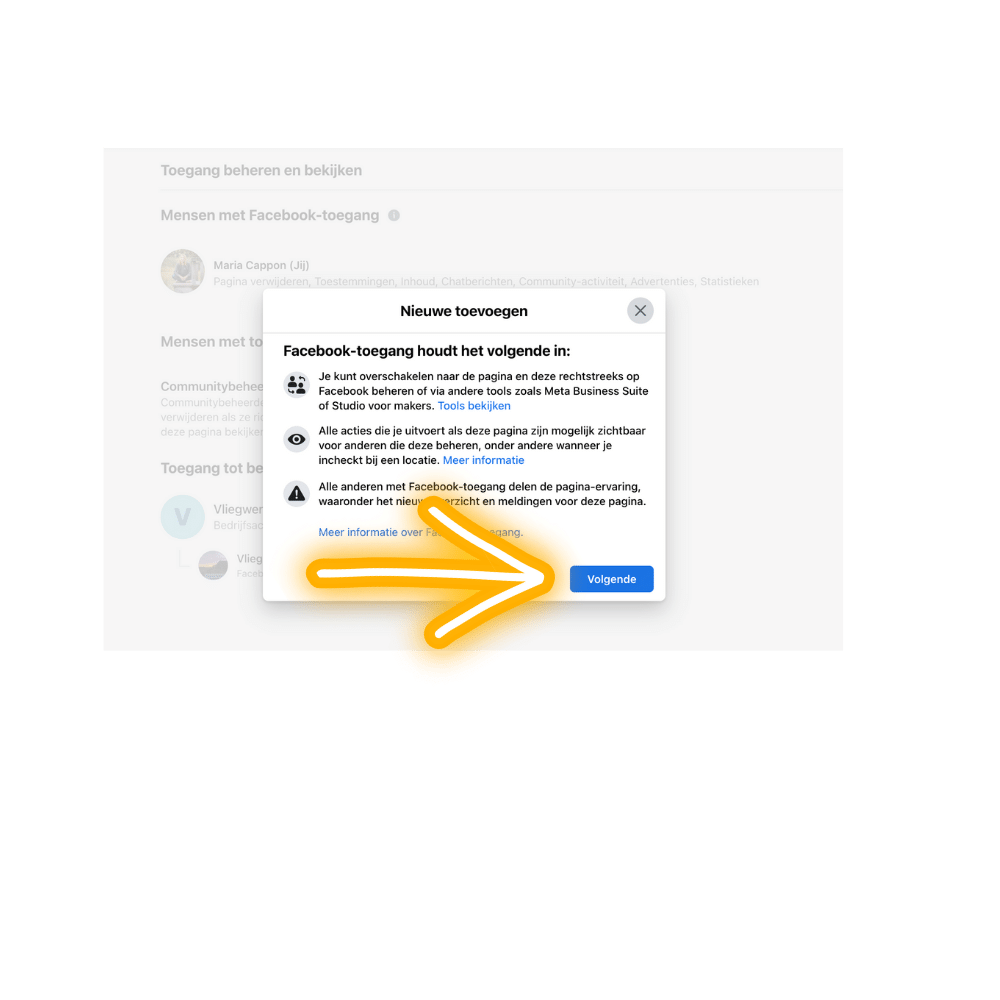
6.Zoek de nieuwe gebruiker
Zodra je doorgaat, zie je een zoekvenster. Zoek de naam op van de nieuwe beheerder.
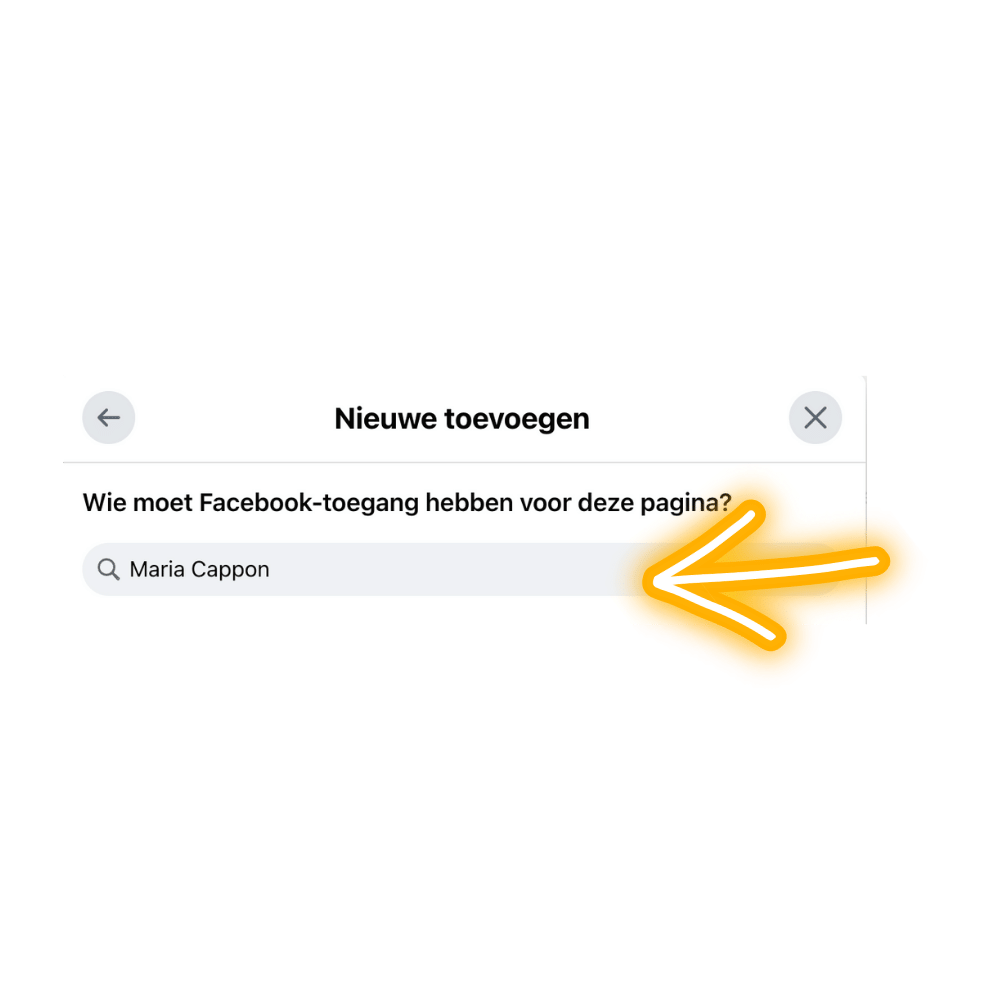
7.Bevestig ‘Nieuwe gebruiker’
Bevestig het toevoegen van de nieuwe gebruiker door de schuifbutton aan te zetten en op ‘Volgende’ te klikken. Het kan zijn, dat Meta Business Suite hierna je wachtwoord vraagt om te bevestigen.Let op dat je het toegangsniveau later nog kunt wijzigen.
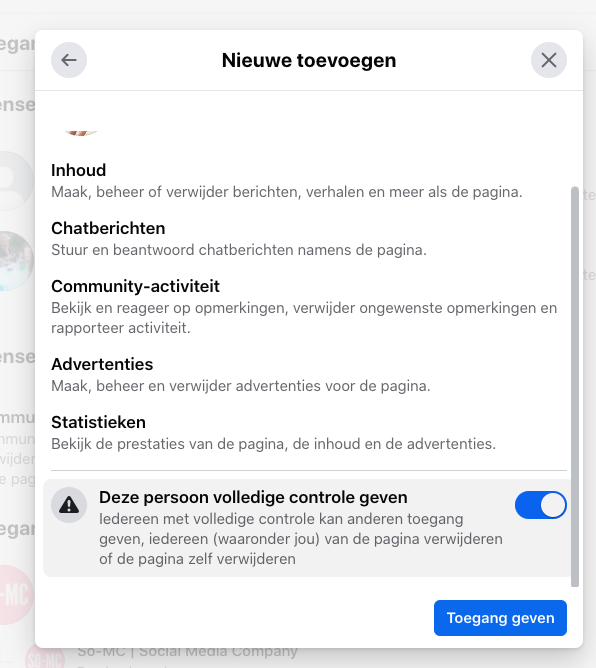
9.Toegangsniveau wijzigen voor nieuwe gebruikers
Nu staat de nieuwe gebruiker onder de titel ‘Mensen met Facebook-toegang’. Vanuit hier kun je twee zaken regelen:
- Toegangsniveau managen
- Toegang ontrekken
Ga naar de betreffende persoon en klik op de drie puntjes achter zijn/haar naam. Kies voor ‘Toegangsniveau wijzigen’.
Lees hier meer over de type toegangsniveau’s van ‘De nieuwe pagina ervaring’ van Facebook.
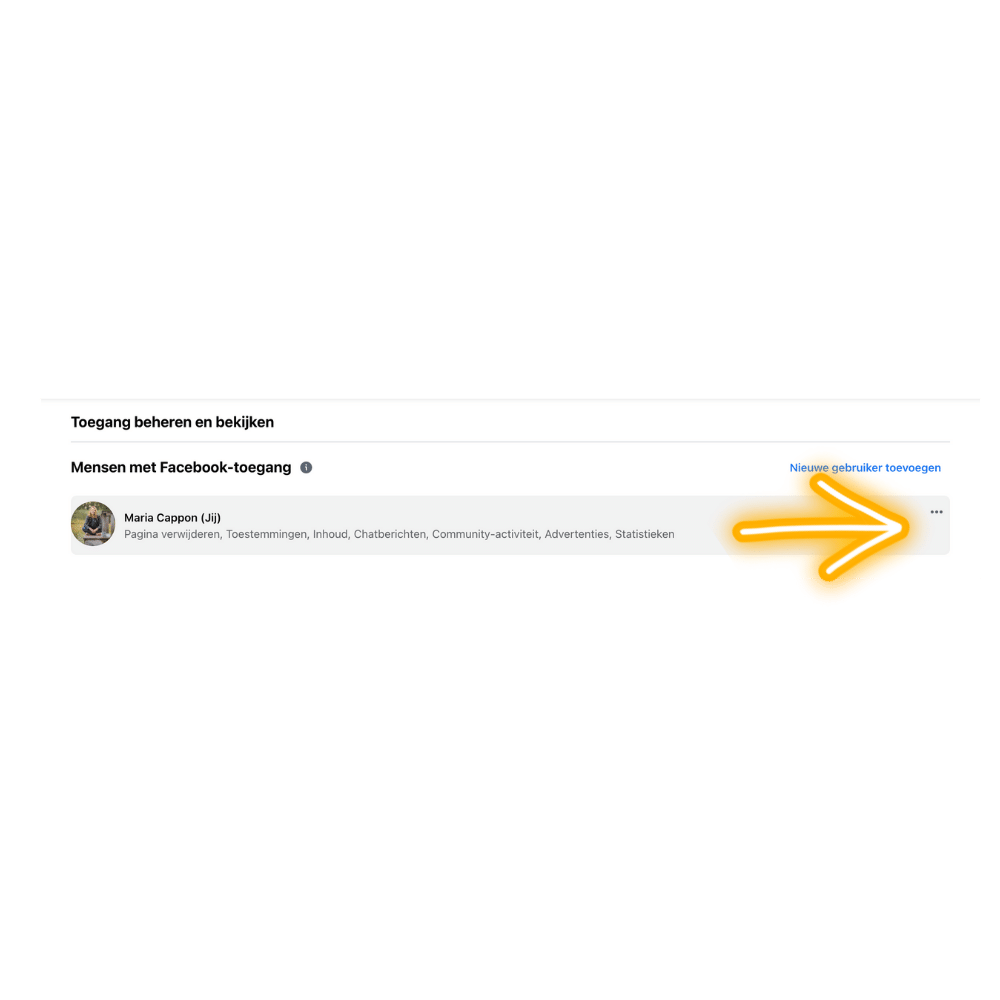

10.Switch naar ‘Toegang tot taken’
Er volgt een nieuwe pop-up; ‘Toegang tot taken’. Dit houdt in dat een beheerder minder controle, zeggenschap heeft over jouw zakelijke Facebook pagina. Lees hier meer over ‘Toegang tot taken’. Klik op ‘Volgende’ om te bevestigen.
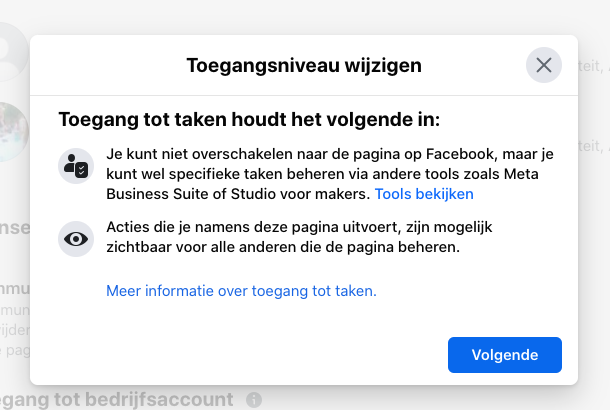
11.Toegangsniveau wijzigen van Facebook beheerders
Je kunt nu kiezen welke taken de nieuwe pagina beheerder wel en ook niet, krijgt. Je kunt kiezen uit:
- Inhoud: het maken, beheren en-/of verwijderen van pagina content
- Chatberichten: het beantwoorden van de DM’s
- Community-activiteiten: het beheren van comments, activiteiten rapporteren en dergelijke
- Advertenties: het beheren, opzetten en managen van advertenties
- Statistieken: het inzien van statistieken.
Kies welke taken de beheerder dient te krijgen en bevestig door op ‘Toegang bijwerken’ te klikken. Deze keuze zal tevens bevestigd dienen te worden met het invoeren van jouw wachtwoord.
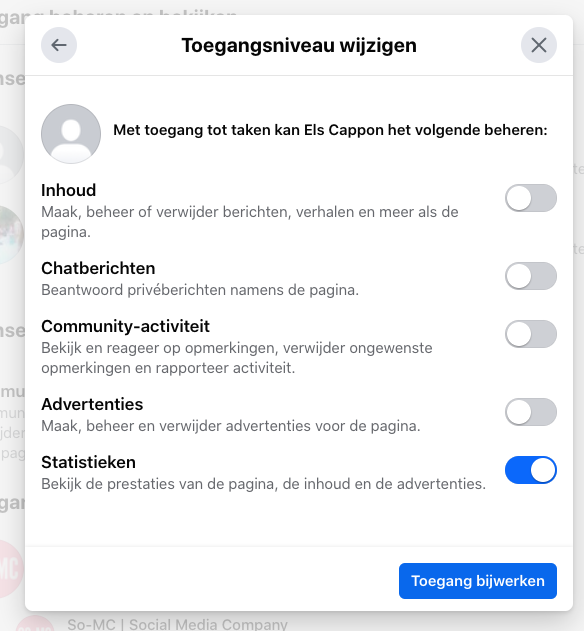
Uiteraard kun je later de diverse taken nogmaals naar eigen inzicht, aanpassen.
Wat is het verschil tussen Facebook beheer: Mensen met Facebook Toegang, Mensen met Toegang tot taken?
Als dit gelukt is zie je een onderverdeling in je Facebook beheerders. Je ziet nu:
- Mensen met Facebook-toegang: dit zijn beheerders die volledige toegang hebben tot jouw pagina, ook het verwijderen van andere beheerders
- Mensen met toegang tot taken:dit zijn beheerders die specifieke taken zijn toegewezen zoals community-management, advertentiebeheer e.d.
- Toegang tot bedrijfsaccount (optioneel): dit zie je als je pagina onderdeel is van een bedrijfsaccount. Beheerders van dit bedrijfsaccount kunnen anderen toegang geven, zichzelf toegang ontzeggen of de pagina verwijderen.
Let altijd op voordat je andere beheerders de toegang ontzegt. Het is altijd slim om meerdere beheerders te hebben, mocht ooit een beheerder niet meer in zijn/haar eigen account kunnen.
Hoe verwijder je een Facebook beheerder in de ‘Nieuwe Pagina Ervaring’?
Wil je een bestaande beheerder van een Facebook pagina de toegang ontzeggen? Uiteraard kan dat ook. Volg dan de hierbovenstaande stappen tot en met stap 9. Kies dan:
- de betreffende beheerder
- ga naar de drie puntjes achter zijn/haar naam
- kies ‘Toegang intrekken’
- bevestig
Loop je vast in deze stap? Kijk dan goed naar je eigen rechten. Het kan zijn dat jezelf niet de juiste rechten hebt om een andere beheerder, de toegang te ontzeggen. Let in deze stap ook goed op dat je wel altijd meerdere beheerders hebt toegevoegd; mocht je ooit zelf niet meer in een account kunnen, is het wijs om meerdere (hoofd-)beheerders toegevoegd te hebben.

So. Vragen?
Heb je nog een vraag over het managen van jouw zakelijke Social Media Beheerders op Facebook? Neem gerust contact op met ons, wij helpen je graag. ps; meer leren over Social Media Management? Word Social Media Manager!

Eigenaar So-MC, Social Media Manager Cursus & App. Passie voor digitale marketing & concepten.





